WiFiは最近使用されています。このワイヤレスネットワークテクノロジーは、コンピューターだけでなく、時計、テレビ、冷蔵庫、新世代のスマートデバイスの他のメンバーなどの日常品にも見られるようになりました。つまり、電波のシェアで常に最高のパフォーマンスを得られるとは限りません。 WiFiアナライザーアプリ は、あなたの周りにある目に見えないラジオの世界で何が起こっているかを理解するのに役立ちます。
一般に、これらのアプリはあなたの周りで利用可能なネットワークを表示します。ネットワークの数、信号の強度、各ネットワークが使用しているチャネルを確認できます。これは初心者向けであり、各アプリにはWiFiに関連する独自の追加機能がある場合があります。

では、最も人気のある各プラットフォームに最適なWiFiアナライザーアプリはどれですか?最も単純なまたは完全な機能オプションを選択しただけでなく、機能性と使いやすさをうまく組み合わせたオプションを選択しました。特に重要なのは、アナライザーが必要とする最も一般的なタスクをすばやく簡単に実行できることです。
ベストWiFiアナライザー(WindowsおよびmacOS):NetSpot無料版
NetSpotは、広く使用され評価の高いWiFiツールであり、専門家は周囲のWiFiネットワークの詳細な画像を取得できます。オフィスプランにオーバーレイして、建物のレイアウトがWiFiのパフォーマンスにどのように影響するかを確認することもできます。
ただし、Windowsマシンで優れたWiFiスキャナーとアナライザーが必要な場合は、Netspotを避ける理由はありません。実際、開発者はソフトウェアの無料版という形で、誰にとってもシンプルで便利なツールを作成するために道を進んでいます。
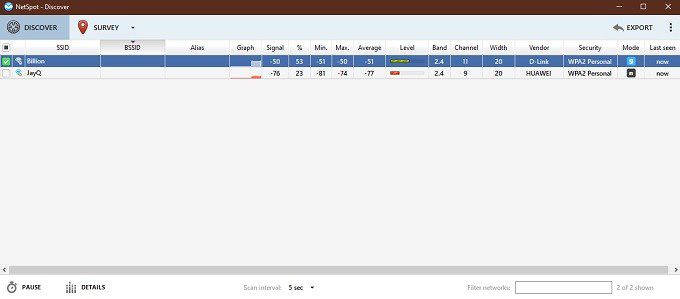
はい、これは50ドルの「ホーム」ライセンスよりもさらに必要最低限ですが、ほとんどの人が実際に必要とする基本的な要素を持っています。複雑なホームネットワークがある場合、または実際のネットワークエンジニアである場合は、とにかくよりプロフェッショナルなバージョンを購入する必要があります。
In_content_1 all:[300x250] / dfp:[640x360]->デフォルトの「検出」モードでアプリを起動すると、ローカルWiFiネットワークについて必要なすべての情報が得られ、チャンネルと信号強度の配置を微調整できます。何よりも、このアプリはmacOSでも利用可能です。
Android向けのベストWiFiアナライザー:WiFiアナライザー (無料)
WiFiアナライザーの機能は次のとおりです。デスクトップオペレーティングシステム–それらは現在ほとんど廃止されています。どうして?私たち全員がスマートフォンの形でポケットに強力なコンピューターを持っているからです。ラップトップまたはデスクトップを使用してWiFiに接続したい場合でも、スマートフォンを使用するとはるかに便利です。特に、信号強度がちょうど良い物理的なスポットをすぐに見つけたい場合。
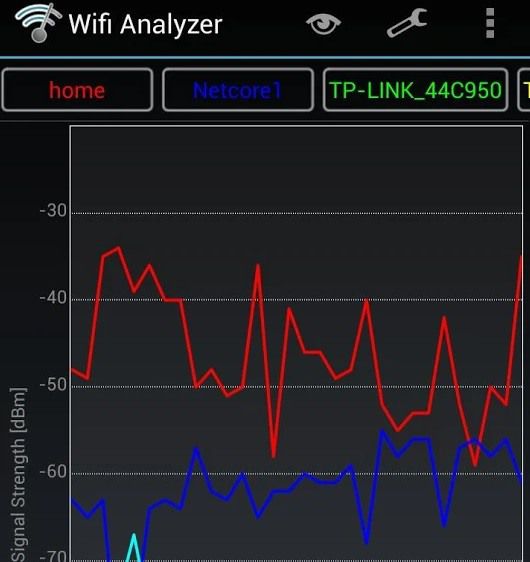
Androidでの一番の選択は、間違いなくfarprocのWiFiアナライザーです。驚くべきライブグラフが表示され、宇宙艦隊の士官が三連隊を抱えているように感じさせ、周囲のWi-Fiの土地をすばやく調べるのに役立ちます。
自宅やカフェで手軽に使い、ユーザーフレンドリーではないソリューションをいじりまわすのをやめましょう。見つけることができるアプリ内購入はありませんが、ウィンドウの下部に目立たない小さなバナー広告があります。
iOS向けのベストWiFiアナライザー:スカニー (5.99ドル)
2010年以前は、farproc WiFiアナライザーが見つかりました。 iOS App Storeのアプリケーション。ただし、Appleは違法な目的にも使用される可能性のあるアプリケーションについて悪名高い。そのため、iOSにトレント アプリがないように、プラットフォームでも「ウォードライビング 」に使用できるWiFiスキャナーは見つかりません。
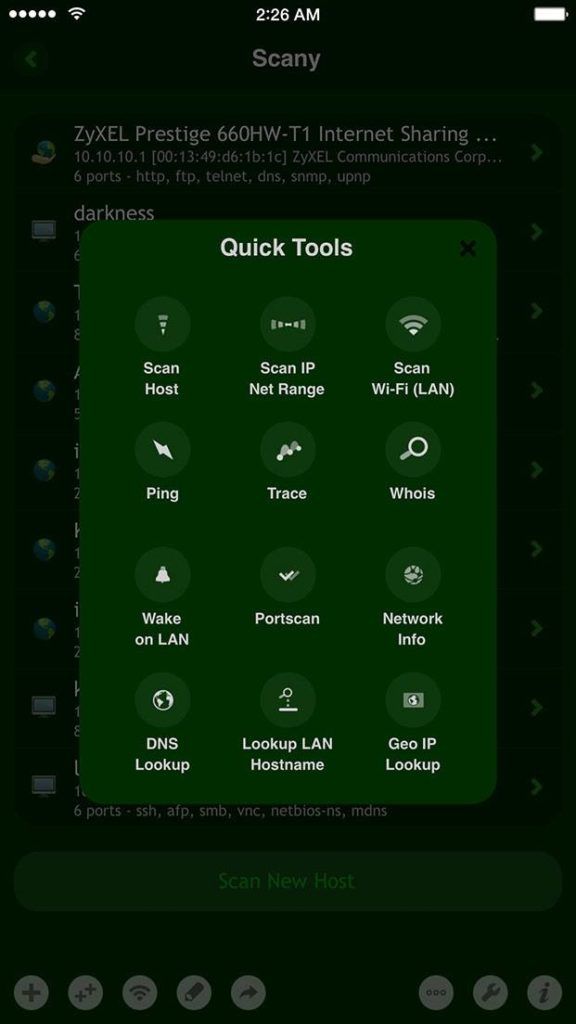
ただし、Appleはこのカテゴリのツール全体を禁止しませんでした。詳細は少しあいまいですが、利用可能なネットワーク、チャネル、信号強度を確認したいという考えよりも、WiFiアナライザーのようなアプリが内部で動作する特定の低レベルの方法でより多くの問題を抱えているようです。
Scanyは、Appleのポリシーチェックを通じて選択された唯一の実行可能な選択肢のようです。これのマイナス面は、アプリを所有するために数ドルを支払う必要があることですが、それが完了すると、ローカルのWiFiネットワークを単にスキャンする以上の方法を実行できる堅牢なネットワークツールが得られます。さらに良いことに、その視覚的なデザインにより、TVハッカーやマトリックスのエキストラのように見えます。
WiFiアナライザーを最大限に活用する
WiFiアナライザーを手に入れたら選択、それを使用する2つの最も便利な方法は非常に簡単です。自宅では、ある地点から次の地点まで歩いて、ルーターの信号強度がどのように変化するかをメモできます。これは、WiFiエクステンダー を使用するか、ルーターの場所を変更するかを決定するのに役立ちます。
チャンネルの混雑が心配な場合は、アナライザーを使用して、どのチャンネルに他のホットスポットがない(または最も少ない)かを確認できます。次に、別のルーターを使用するようにルーターを手動で設定します。 WiFi信号強度を最適化するための詳細なヒントが必要な場合は、WiFi信号ブースティングガイド をご覧ください。出て行って、デッドスポットと弱いWi-Fiパフォーマンスに再び呪われることはありません!